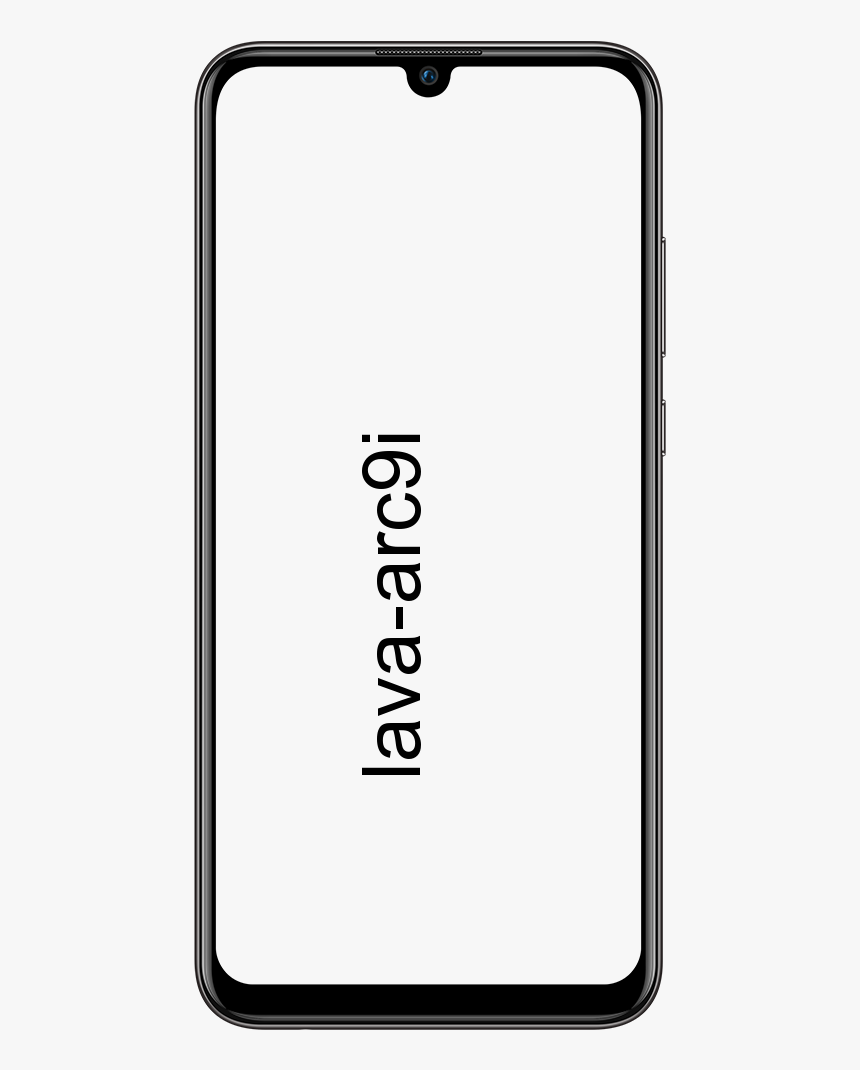Где се налазе Гоогле обележивачи - Како пронаћи?
Не знате где се налазе ваши Гоогле обележивачи? Па, овде смо да вам помогнемо.
Гоогле обележивачи који се налазе:
Гоогле Цхроме обележиваче је лако сортирати и приступити им из прегледача. То је популаран веб прегледач који вам омогућава да прилагодите многе функције, као и да инсталирате корисне екстензије. Међутим, није интуитивно за корисника када је у питању проналажење локације датотека са обележивачима. Понекад ћете морати да пронађете ове датотеке обележивача када желите да избришете оштећену датотеку или ако желите да направите резервну копију обележивача. Ако ресетујете оперативни систем, морате да сачувате обележиваче, иначе ће се изгубити. Можда више не желите да користите Гоогле Цхроме, али и даље желите да се ваши обележивачи појављују у новом прегледачу.

Можда ће вам бити тешко да их пронађете на свом погону. Цхроме чува све обележиваче заједно у једној датотеци. Ако желите да направите резервну копију, преместите или приступите својим обележивачима са уређаја. Морат ћете пронаћи ту датотеку у свом систему датотека.
како се играју асовни токови
Без обзира на разлог због којег требате локацију датотека обележивача, пре него што их измените или избришете, морате изаћи из Гоогле Цхроме-а. У супротном, Цхроме може открити промену датотека и аутоматски их вратити. Било да имате оперативни систем Виндовс, Мац или Линук, датотеке Гоогле обележивача можете пронаћи пратећи неколико једноставних корака. Ево како започети. Да бисте пронашли датотеке са обележивачима у Виндовсима, МацОС-у или Линук-у, мораћете да користите различите методе. Овај чланак ће вас водити кроз неопходне кораке.
Где се налазе Гоогле обележивачи у систему Виндовс:
Гоогле Цхроме складишти обележивач и датотеку резервне копије обележивача на дугом путу до система датотека Виндовс. где се налазе Гоогле обележивачи? Да бисте дошли до датотеке обележивача у оперативном систему Виндовс, мораћете да приступите својој фасцикли АппДата. Да бисте пронашли фасциклу, следите ове кораке:
шта значи десктоп ини
- Отворите „Филе Екплорер“.
- Идите на Ц: / Усерс / [ИоурПЦ], а затим изаберите директоријум АппДата.
- Понекад је скривен и немате дозволу да му приступите. Али пошто сте администратор рачунара, ово можете да промените.
- Кликните на дугме „Претражи“ на траци задатака (икона лупе).
- Затим откуцајте „Опције истраживача датотека“. Када се икона појави, кликните је.
- Пронађите картицу „Поглед“ на врху менија „Опције“.

-
- У менију пронађите „Скривене датотеке и фасцикле“.
- Означите опцију „Прикажи скривене датотеке и фасцикле“.
- Вратите се у директоријум АппДата.
- Затим кликните на „Локално“.
- Пронађите Гоогле / Цхроме, а затим унесите „Кориснички подаци“.
- Пронађите директоријум „Подразумевано“.
- Померите се надоле и пронаћи ћете датотеку са обележивачима и резервну датотеку боокмаркс.бак.
- Ову датотеку можете сада копирати, преместити или избрисати.
Где се налазе Гоогле обележивачи на Мац ОС-у:
Гоогле Цхроме чува своје обележиваче у директоријуму „Подршка апликација“ у МацОС-у. Овај директоријум можете пронаћи помоћу програма „Терминал“ и његовог интерфејса за командну линију. Укуцајте командну линију: / Усерс // Либрари / Апплицатион Суппорт / Гоогле / Цхроме / Дефаулт. Притисните Ентер и „Финдер“ ће приступити фасцикли са вашим обележивачима. Овај директоријум је најлакше пронаћи помоћу програма Терминал помоћу интерфејса командне линије.
Али ако је фасцикла скривена, и даље јој можете приступити помоћу програма Финдер. Ево следећег корака за приступ:
- Отворите „Финдер“. То је икона са плаво-белим лицем у дну екрана.
- Дођите до Корисници //.
- Ако не видите директоријум „Библиотека“. Затим притисните тастере Цомманд + Схифт + Период. Ово ће искључити скривене фасцикле, пружајући вам приступ који вам је потребан.

- Унесите „Библиотека“, а затим идите у директоријум „Подршка за апликације“.
- Пронађите „Гоогле“ и унесите тај директоријум.
- Потражите „Цхроме“ и унесите.
- Затим унесите директоријум „Подразумевано“.
Тада ћете видети где су се налазили ови Гоогле обележивачи
Где су се налазили Гоогле обележивачи у ЛИНУКС-у?
Ако користите Линук, датотекама можете приступити овим корацима.
- Притисните Цтрл + Алт + Т да бисте отворили „Терминал“. Можете га претраживати и ручно на траци „Апликације“.

- У прозор „Терминал“ откуцајте ову путању:
/хоме//.цонфиг/гоогле-цхроме/Дефаулт/
Виндовс 10 промени име Блуетоотх
- Или, ако се ваша Цхроме верзија промени, биће вам потребан овај пут
/хоме//.цонфиг/цхромиум/Дефаулт/
- Притисните Ентер и приступићете фасцикли са датотеком обележивача.
Када у Линуку унесете путању, тачка (.) Испред конфигурације сигнализира да је фасцикла скривена. „Терминал“ му може лако приступити. Када дођете до ових датотека, можете их мењати, брисати или копирати за прављење резервних копија.
роот самсунг галаки ноте 5 веризон
Набавите своје обележиваче као ХТМЛ датотеку:
Ако не желите да се крећете кроз скривене и системске датотеке, и даље можете да дођете до Гоогле Цхроме обележивача ако их извезете као ХТМЛ датотеку.
Да бисте знали где се налазе ваше Гоогле обележиваче, морате:
- На рачунару отворите Цхроме.
- У горњем десном углу кликните Још.
- лецт обележивача Менаџер обележивача .
- У врху кликните Још Извези обележиваче .
Сада можете одабрати одредишну фасциклу за своју датотеку. Увоз ове датотеке у други Гоогле Цхроме је једноставан. и уместо „Извези“ кликните на „Увези“. Затим одаберите одредиште датотеке и кликните на „Отвори“. Ово ће додати све сачуване маркере постојећим.
Не можете да пронађете датотеку или извезите обележиваче?
Понекад проблем може бити грешка у вашем Гоогле Цхроме профилу или можда постоји друга врста квара. то је случај, неко из корисничког тима ће вас преузети и упутити вас до решења.
Ако вам је потребна додатна помоћ у проналажењу, извозу или проналажењу ваших Гоогле обележивача, питања можете пронаћи и пронаћи одговоре на најчешћа питања на Гоогле Цхроме центар за помоћ.
Ако вам се свиђа овај чланак, свидеће вам се и; Преузмите ИоуТубе плејлисту: Не треба апликација независних произвођача